Si tienes unas buenas reseñas, que mejor que aprovecharlas y enseñarlas en la web de tu negocio. De esta manera generarás confianza entre tus clientes que mostrarán más interés en conocer tu empresa.
Las reseñas de Google son una buena manera de que las personas que visiten tu página se hagan una idea de como va a ser su experiencia al contratarte o comprar tus productos, y no hay mejor forma, que con los comentarios de tus clientes, quienes siempre generarán mayor seguridad.
- Widget para reseñas de Google
Este plugin es muy fácil de utilizar y es totalmente compatible con WordPress y Elementor. Lo puedes descargar desde su página oficial o buscándolo en el escritorio de WordPress en la opción de plugins, añadir nuevo plugin y escribiendo en el buscador: Widget para reseñas de Google.
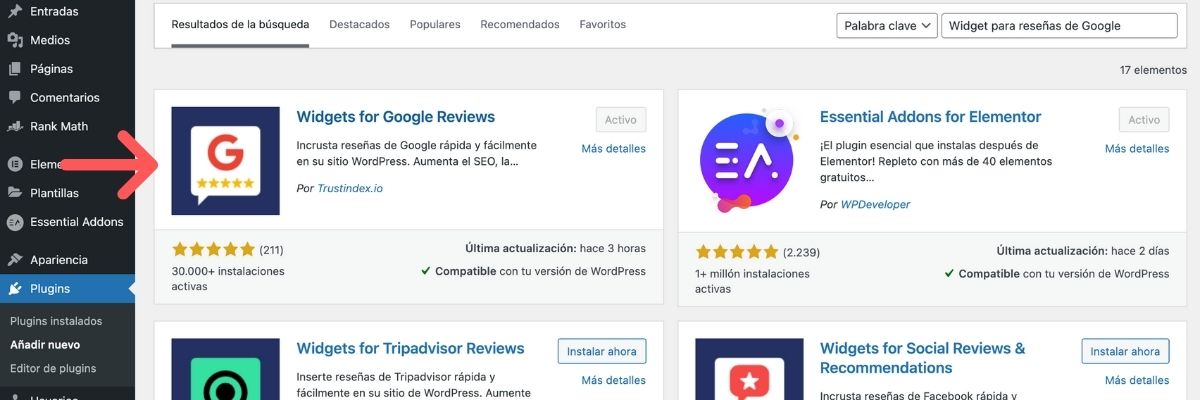
Una vez instalado y activado, tienes que ir a la opción de configuraciones, desde ahí el primer paso es seleccionar la opción de “Conectar la Plataforma de Google” aquí necesitaras es el ID de tu negocio. Abajo te explicamos como conseguirlo.
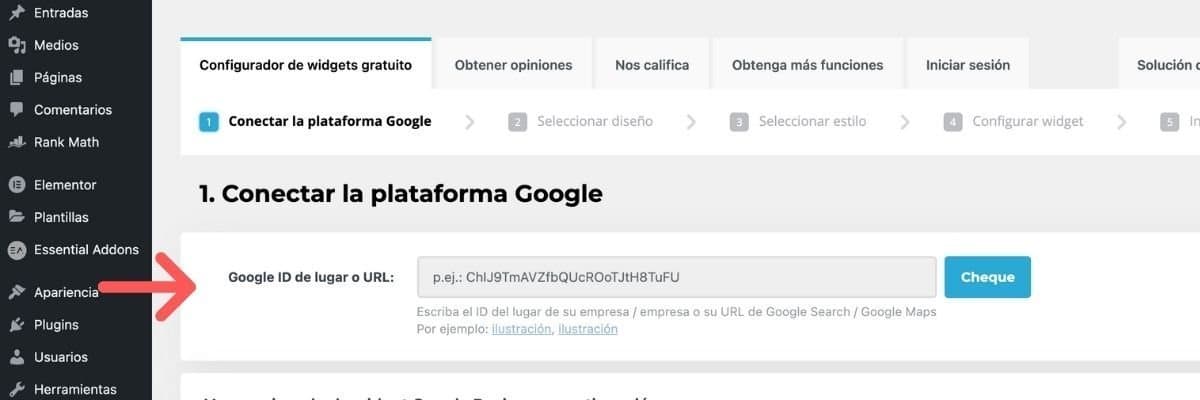
- Google Maps Platform
Aquí podrás consultar el ID de tu negocio, lo único que necesitas es entrar en la plataforma y escribir en el buscador el nombre de tu empresa, entre las opciones, escoge la que tenga la dirección correcta. Debajo del nombre estará el “Place ID” copia este código y pégalo donde pone “Google ID de lugar o URL” después pinchamos en el botón de “Cheque” y luego a “Conectar” debajo aparecerán las últimas cinco reseñas de Google my Business.
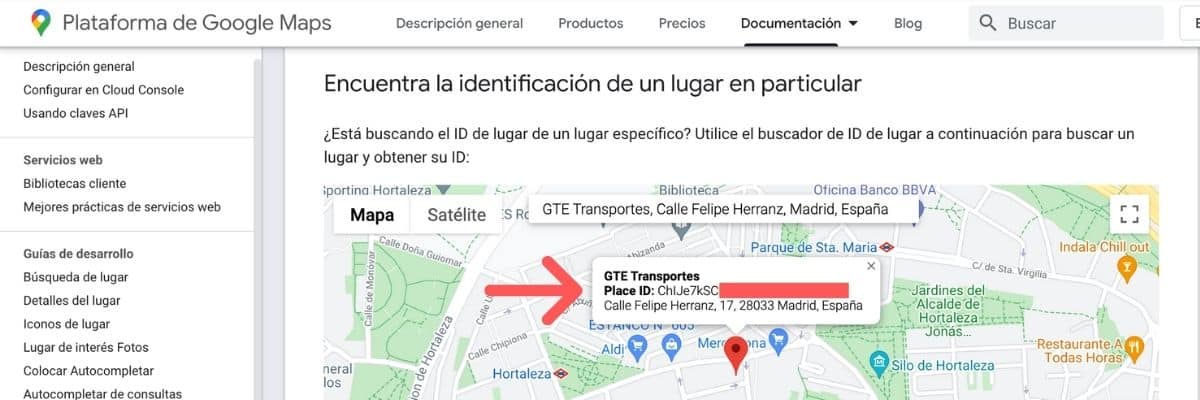

- Diseño y estilo
Ahora empieza los mas divertido!! Después de conectar la cuenta con el plugin, la siguiente opción es la de “seleccionar diseño” aquí, podrás elegir entre varias opciones desde un carrusel clásico hasta un formato con la imagen de tu empresa y la valoración media.
Una vez hayas elegido el diseño, lo siguiente es el estilo, aquí también nos darán varias opciones de configuración, como cambiar los bordes, los colores y el fondo.
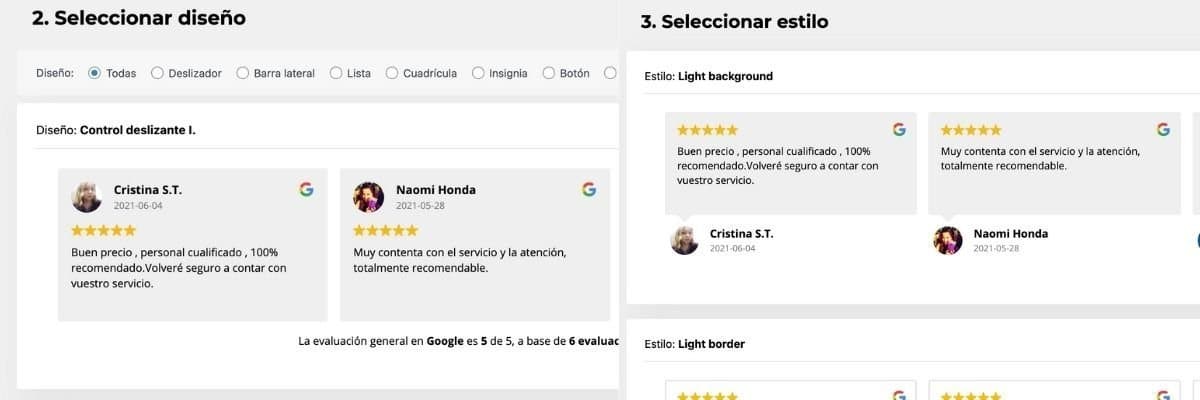
- Configuración del widget
Una vez que tengamos todo como queremos, el siguiente paso es la configuración del widget, aquí tendremos varias opciones como: mostrar solo las reseñas con 5 estrellas, que aparezcan solo las que están en tu idioma, mostrar el icono de revisión verificada, etc. Para terminar, pulsamos en guardar y obtener código.
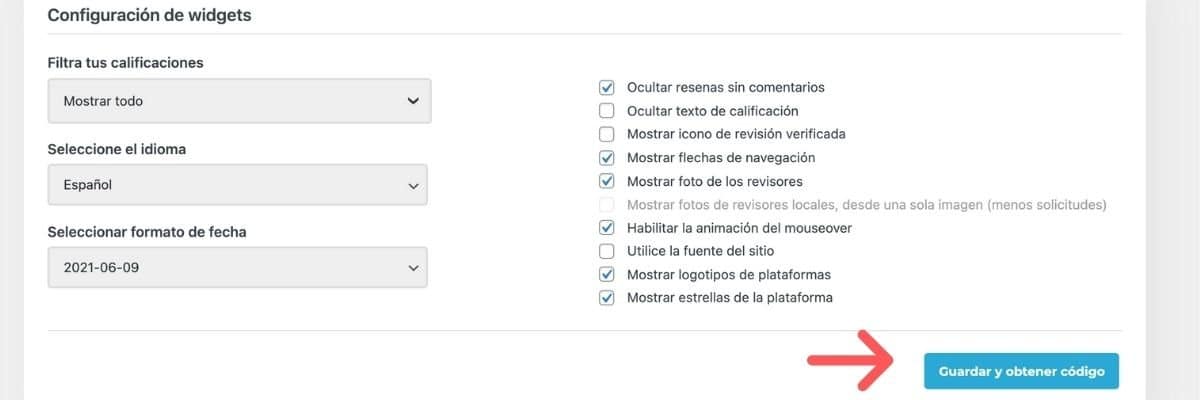
- Shortcode
Al terminar todos los pasos se generar un Shortcode que lo podremos pegar en cualquier parte de la web. Tanto si utilizar Elementor como el editor nativo de WordPress, la manera de insertar shortcodes es, buscar el widget llamado “shortcode” seleccionarlo y pegar dentro, el código que copiaste al terminar de diseñar las reseñas de Google para web.

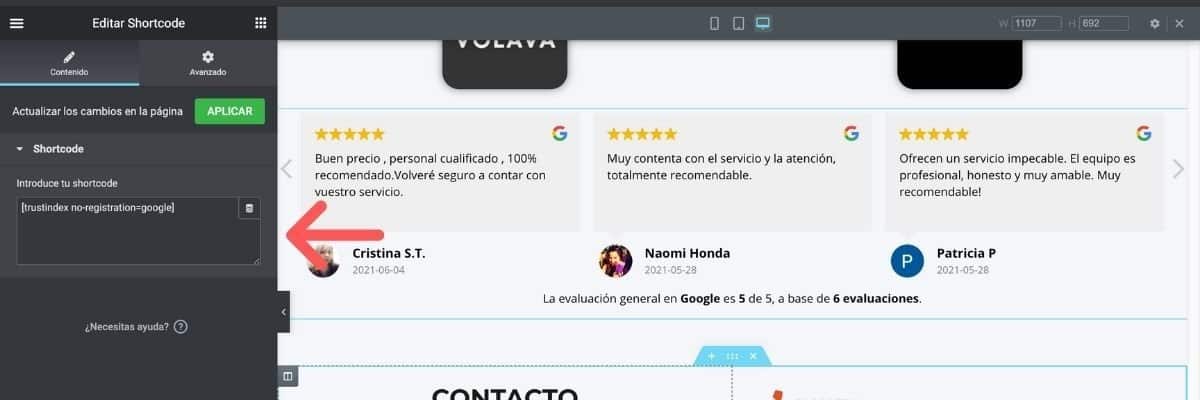
Trabajo terminado!! Así de fácil es mostrar las reseñas de Google en tu página web profesional. Perfecto para que tus clientes conozcan las ventajas de tu negocio.
Lo mejor que tiene este plugin es que es muy fácil de utilizar, pero si quieres mas funciones como actualización automática de reseñas, tienes que crearte una cuenta en Trustindex. Pero no te preocupe es totalmente gratis.
Una web efectiva no es solo diseño, tiene que ser funcional y tener el contenido necesario para cumplir los objetivos, de ahí que el trabajo nunca termine. Cada aspecto cuenta y suma, no existe la formula perfecta, por eso debemos cuidar cada factor que compone nuestra estrategia digital.



